いつも言っていますがパソコンは精密機械です。予期せぬ不具合が起こっても不思議ではありません。ご自宅に伺った際に1番言われるセリフは「何もしてないのに壊れるんですか?」です。
壊れます
パソコンに詳しくない方ほど、パソコンは無敵で完全なる物=壊れない、という謎認識をされている方が多いです。そんなはずがありません。
逆に、高性能であるが故に人間では理解し難い壊れ方をするものなのです。そして、壊れた時の対処法もまた複雑だったりします。
とは言え、そうでないものもたくさんありますので、少しでもパソコンの知識を付けてもらえたらなぁと思い、今回はマウスやタッチパッドが動かなくなった場合の対処法を説明したいと思います。
昔はマウスなんてなかった
普段当たり前のように使っているマウスやタッチパッド。僕が初めてパソコンを買った時にももちろんありました。でも、実は元々パソコンが作られた歴史からすると、マウスやタッチパッドというのは後出の存在であります。
Wikipediaによるとマウスが一般化したのは1980年代。タッチパットが一般化したのは、さらに10年後の1990年代。共にマッキントッシュが採用することで普及することになりました。
「じゃあそれまではどうやってパソコンを動かしていたの?」
パソコンに詳しくない人から、そんな声が聞こえてきそうです。本来パソコンはキーボードさえあればあらゆる動作が可能なのです。
つまり、マウスやタッチパッドが動かなくなった場合、キーボードさえ動けば直すことだって可能ということになります。
まずタッチパッドを直す
マウスやタッチパッドが動かなくなった場合、まずはタッチパッドを直します。と言うのは、多くの場合タッチパッドは壊れているわけではなく、単純に機能が「OFF」になってるだけだからです。
では、さっそくタッチパッドを「ON」にしましょう。手順は次の通りです。
- [コントロールパネル]を開く
- [マウス]から[タッチパッド]を有効にする
キーボードの操作
今回はWindows7を例に説明しますが、他のOSでもほぼ同じですのでご安心ください。
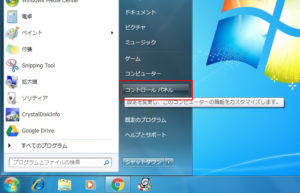
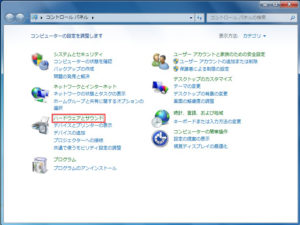
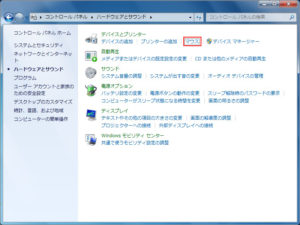



これでタッチパッドが機能するようになっているはずです。最後の①[適用]を押さずに②[OK]を押してしまうと最初からやり直すハメになることがありますので、必ず[適用]を押してから[OK]を押すようにしてください。僕もちょいちょいやらかしますw
マウスを直す
タッチパッドが直ったらマウスを直しましょう。もうキーボードを使う必要ありません。タッチパッドでさくさくっと操作しちゃいましょう。
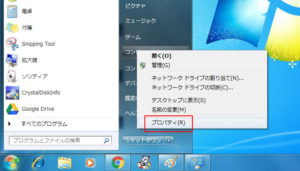
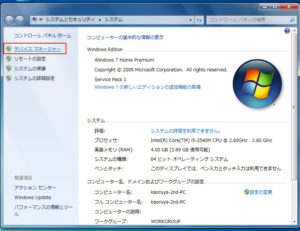
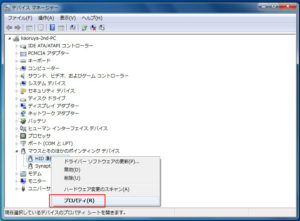
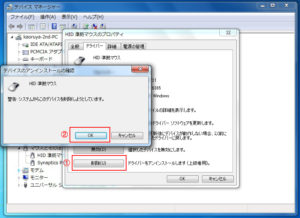
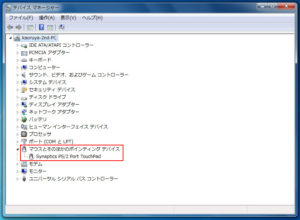
再び[HID準拠マウス]の項目が出てくればOKです。これでマウスが使えるようになっているはずです。これでもマウスが動かない場合※はドライバの更新をします。
※HID準拠マウスのアイコンにビックリマークが出たりします。
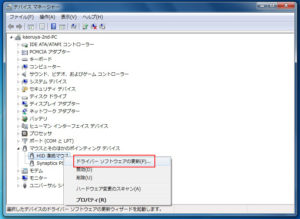
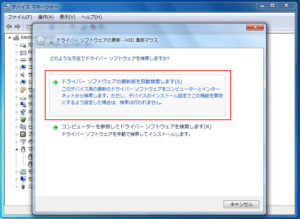
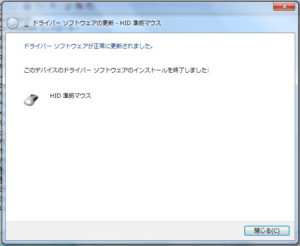
おわりに
いかがでしたでしょうか?意外と簡単ですよね。いきなりマウスが動かなくなるとビックリして
とりあえず再起動だ!
って電源ボタン長押しで強制終了させちゃう人がいるんですけど、
絶対にやめてくださいね!
HDD(ハードディスク)が壊れます…。実際それでマウスが直ることもあるんですけど、代償が大きすぎます。
今まで「マウスが動かなくなったら電源切るしかないじゃないですか」と思っていた人――故意にHDDに負荷をかけて故障の原因を作っていた人――がこの記事を見て一人でも減ってくれれば本望です。その分僕の仕事が減る――生活が苦しくなる――んですけどそれは内緒。
「参考になった」と思った方はX(旧Twitter)やはてブでシェアいただけますと励みになります。
\ パソコントラブルでお困りのみなさま /
パソコンやインターネットのトラブルでお困りの場合、愛知県西部・岐阜県南部にお住まいの方であれば、弊社スタッフが直接訪問してサポート(有償)することも可能です。
※他エリアの方からの電話相談などは一切行っておりません。
上記以外のエリアにお住まいの方には、全国対応が可能なPCホスピタルもしくは宅配でのパソコン修理をおすすめしております。
パソコン初心者におすすめ!PCホスピタル

PCホスピタル(旧ドクター・ホームネット)は、上場企業が運営を行っている全国対応の出張パソコン修理店です。
パソコンの修理資格を持ったプロのスタッフがお客様宅までお伺いし、直接パソコンの修理を行ってくれます。
作業前には必ず見積を作成してくれるので、ボッタクリ被害に合うことがありません。
大切なデータを保護した状態での修理も可能であり、「起動しない」「動きが遅い」といったトラブルにも最短即日にて対応してくれます。
全国どこでも対応していますので、どなたでもお気軽にご相談ください。
\ 24時間訪問可能!まずはお電話ください /
宅配修理なら全国どこでも対応
当ブログを運営しているかおるやでは、全国どこからでも宅配でパソコンの修理を受け付けています。
見積に納得した場合のみ修理を行うため、安心して依頼することが可能です。
今なら送料が無料になるキャンペーン中ですので、近くにパソコン修理屋がない人は、ぜひご相談くださいませ。












